Phase Analysis
Phase Analysis
Вы можете использовать Phase Analysis (анализатор фазы) чтобы выявить противофазы каналов в стерео сигналах, которые можно исправить с помощью команды Invert. Фазовый анализатор также показывает, стерео разделение правого и левого каналов.
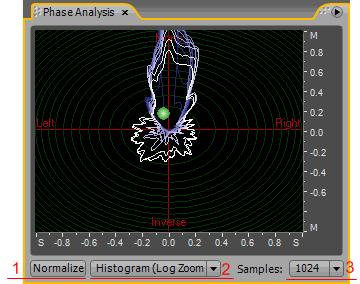
1. Normalize — регулирует линии фазового анализатора, так чтобы они полностью помещались в график;
2. Chart Type menu — выберите один из следующих вариантов:
Left/Right — отображает график, в котором моно сигнал отображается в виде диагональной линии по возрастанию слева направо. Сигнал только в правом канале отображается в виде горизонтальной линии. Сигнал только в левом канале отображается в виде вертикальной линии. Моно сигнал отображается в виде диагональной линии по убыванию слева направо. Типичный стерео сигнал выглядит как большое количество волнистых линий по убыванию справа налево, а очень широкий стерео сигнала выглядит как большое количество волнистых линий, распространяющихся во всех направлениях;
Mid/Side — поворот предыдущего варианта на 45° влево. Моно звук выглядит как вертикальная линия;
Spin — отображает амплитуду а не фазу, перерисовывавшую окно по оси, которая вращается в фазовом графике;
Histogram (Log Zoom) — выбрано по умолчанию, отображение круговой гистограммы;
Histogram (Log Full) — подобно Histogram (Log Zoom), но отображает весь диапазон. Эта опция полезна для просмотра чистого моно на краях графика.
Histogram (Linear) — подобно Histogram (Log Zoom), но отображает график в линейном (а не логарифмический) масштабе. Вы можете заметить, большие скачки и изменения при использовании этого варианта, поскольку это линейный масштаб. Нажмите Normalize (1) для сдерживания графика в полном экране;
Phase Wheel — отображает фазу отдельных частот. Высокие частоты ближе к внешнему краю графика.
3. Samples — определяет количество сэмплов отображающихся на графике одновременно. Большое значение даст Вам более точные результаты, но они требуют гораздо больше вычислительной мощности, чтобы быть эффективными. Выберите размер, который наилучшим образом соответствует Вашей системе.
Дополнительные параметры
Щелкните правой кнопкой мыши на графике.
Режим Spin
Щелкните правой кнопкой мыши и выберите Edit Spin Rate для изменения скорости вращения.
Для трех режимов Histogram

1. Show Tracers — отображает трассирующие синие и красные линии, которые помогут вам увидеть противофазу сигнала;
2. Show Ball — отображает шар, который показывает общее стерео положение в определенный момент. Шар станет красным при появлении противофазы в сигнале, зеленым в нормальной фазе и желтым для пограничных звуков;
3. Modulate By Amplitude — изменение графического размера фазы относительно амплитуды. Если выбрана эта опция, то фазовый график сжимается для тихого звука и увеличивается для громкого;
4. Show Labels — отображает Mono, Left, Right и Inverse надписи на осях.
5. Show Peaks — вывод желтой линии, которая отмечает пиковые значения, но медленно сходит на нет;
6. Show Valleys — вывод фиолетовой линии, которая отмечает минимальные значения, но медленно увеличивается в размерах;
7. Static Peaks and Valleys — отображает абсолютные пик и спад от начала воспроизведения.
Более 800 000 книг и аудиокниг! 📚
Получи 2 месяца Литрес Подписки в подарок и наслаждайся неограниченным чтением
ПОЛУЧИТЬ ПОДАРОКЧитайте также
Automatic Phase Correction
Automatic Phase Correction Эффект Automatic Phase Correction находит и исправляет азимутальные ошибки от разрегулированных головок лент, стерео размытия из-за неправильного размещения микрофона, а также многие другие проблемы связанные с фазой. 1. Global Time Shift (глобальный временной сдвиг) —
Spectral Phase (фаза-частотный)
Spectral Phase (фаза-частотный) Spectral Phase дисплей показывает разность фаз в градусах, между левым и правым каналами. Например, если на какой-либо частоте отклонение в 180° по фазе, Spectral Phase дисплей показывает яркое пятно в положении +/- 180° градусов. Чем ярче цвет, тем громче данная
Frequency Analysis
Frequency Analysis Frequency Analysis предназначен для выявления проблематичных полос частот для последующего исправления ситуации с помощью эквалайзера. В этой панели горизонтальная ось представляет собой частоту (измеряется в Гц), а вертикальная ось представляет собой амплитуду